wps如何把图片嵌入框内
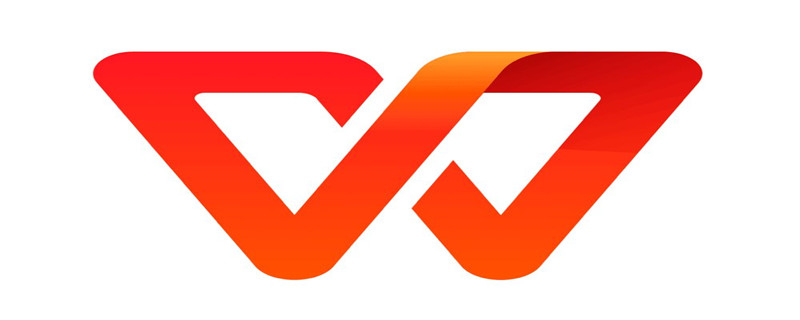
品牌型号:联想Geek Pro
系统:Windows 10
软件版本:WPS office 11.1.0.11194
在WPS文本框内,点击顶部插入。
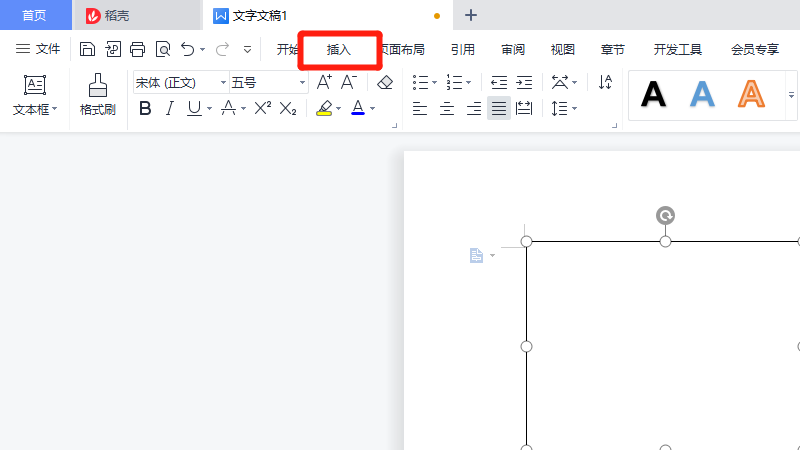
在展开的选项中,点击图片。
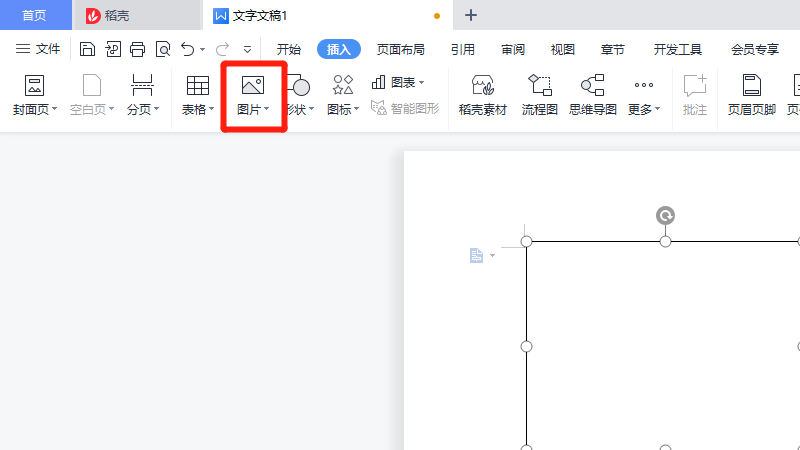
在插入图片界面中,选择图片。
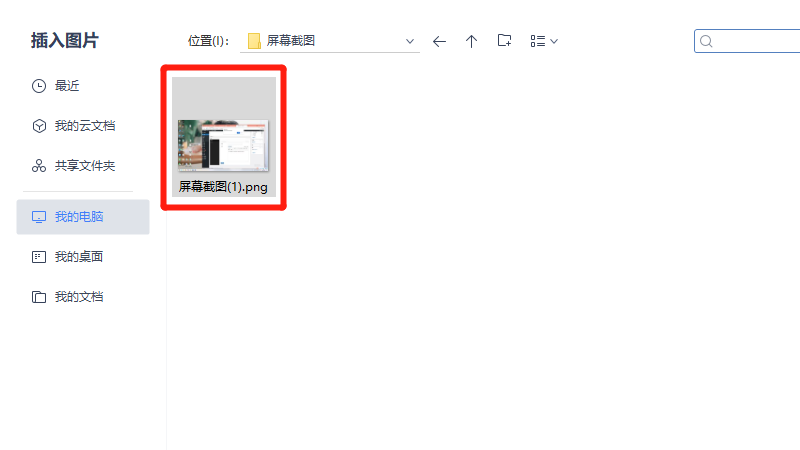
在选择图片后,点击打开即可。


 0
0 
 0
0 
 0
0 
 0
0 
 0
0 
 0
0 
 0
0 
 0
0 
 0
0 
 3
3 版权所有 Copyright©2022 生活百科 版权所有
联系邮箱:baike#shbk.net